
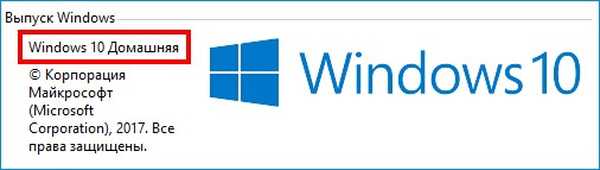
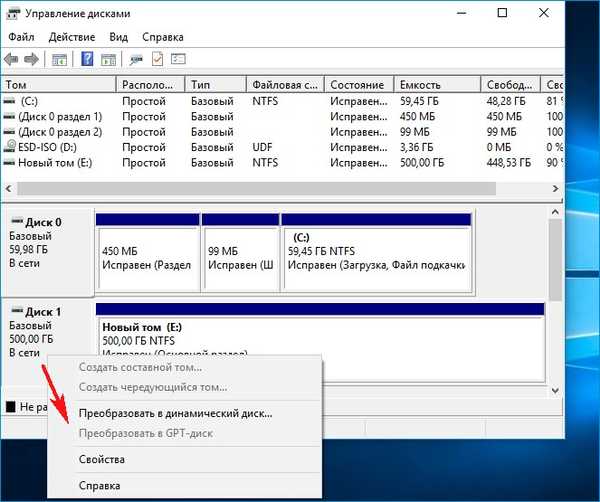
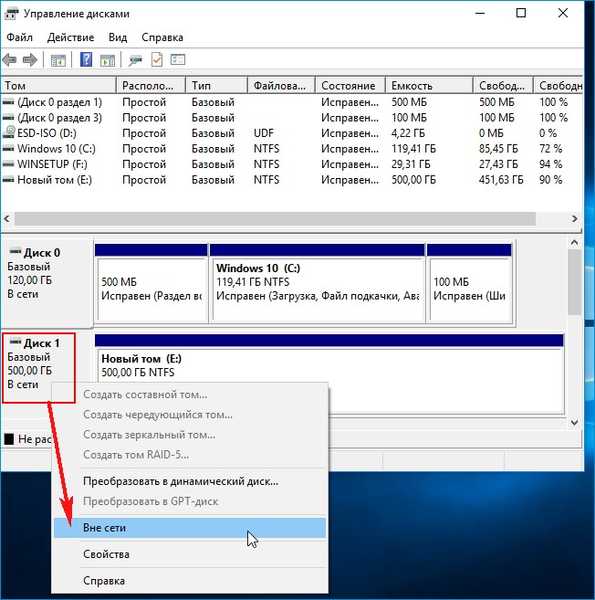
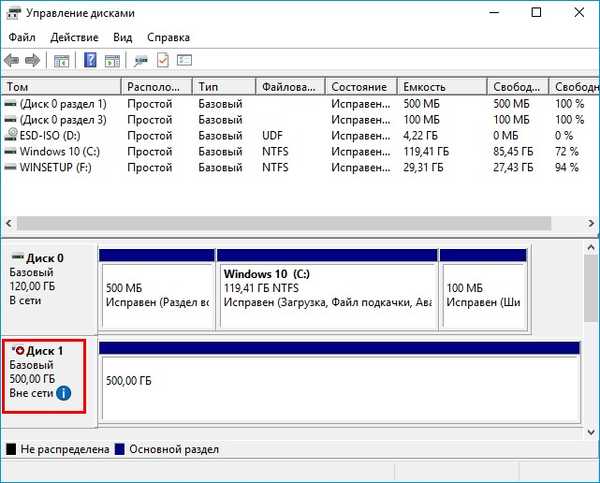
Jak odłączyć dysk twardy w domowych wydaniach systemu Windows 10
Autor Vladimir! Witam wszystkich! Jeśli masz kilka dysków twardych w komputerze i w razie potrzeby musisz odłączyć jeden z nich, możesz to zrobić nawet w domowych wersjach systemu Windows, ale ważne jest, aby znać następujące niuanse: 1. Możesz odłączyć dowolny dysk twardy oprócz dysku Windows, w którym pracujemy. 2. Jeśli w systemie operacyjnym, w którym pracujemy, program ładujący znajduje się na innym dysku twardym, nie można odłączyć tego dysku twardego z programem ładującym.
W wersjach systemu Windows PRO i Enterprise opcja („Offline”) znajduje się w opcji Zarządzanie dyskami. W Home Edition tej opcji nie ma w Zarządzaniu dyskami, ale w tym celu diskpart!
Mamy więc komputer z kilkoma dyskami twardymi. Na przykład wyłącz dysk 1 (pojemność 500 GB).

Uruchom wiersz polecenia administratora lub Windows PowerShell,
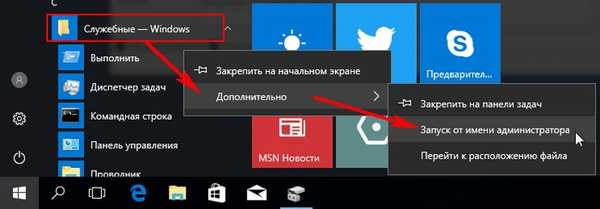
wprowadź polecenia:
diskpart
lis dis (wymień wszystkie podłączone dyski na liście).
sel dis 1 (wybierz dysk twardy 500 GB)
offline dis (wyłącz dysk (wykonaj „Offline”)).
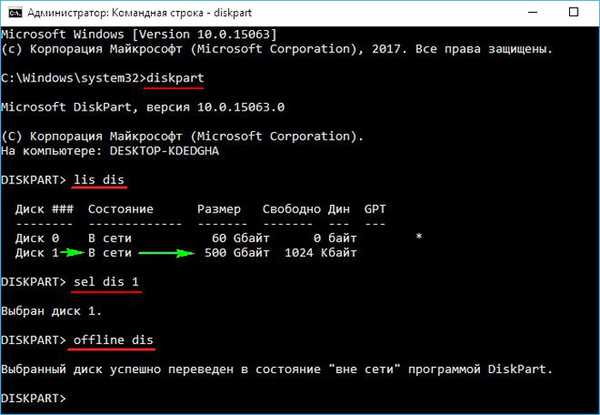
Dysk jest odłączony (przechodzi w tryb offline).
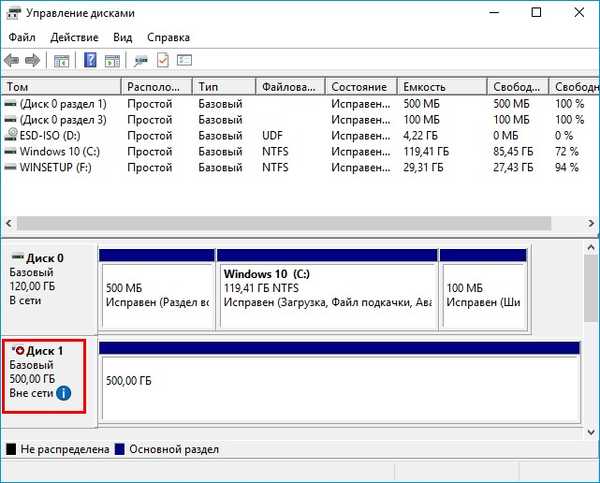
Tworzenie dysku online jest łatwe.
Kliknij dysk twardy prawym przyciskiem myszy i wybierz „Online”.
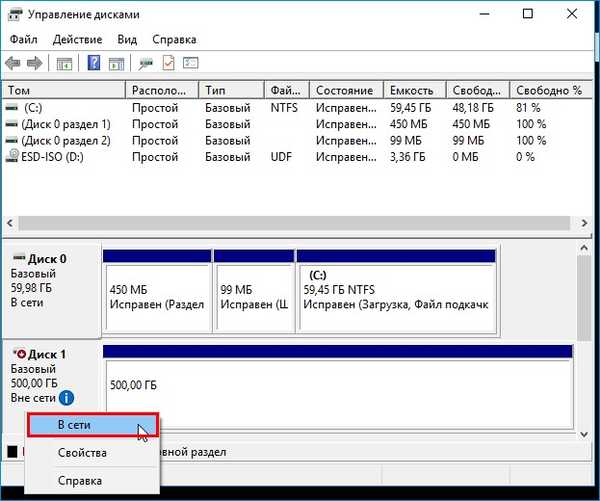
Wszyscy!












